首页 / 技巧
如何给PPT幻灯片添加水印 PPT添加水印的教程【详解】
2023-09-23 04:37:00
人们在用PPT制作演示文稿的时候,为了证明PPT的制作方或强调品牌方和公司名称,都会给PPT增加水印。这是保护自己劳动成果很常见的一种方法。下面内容就来演示一下PPT软件添加水印的教程了,还不会的接着往下看哦。
PPT添加水印的教程:
1.首先,打开ppt。找到“开始”,页面左侧是每张需要添加水印的幻灯片,这里以空白的幻灯片为例。如图所示。
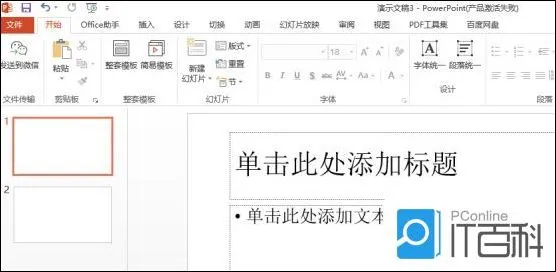
2.如果要想添加水印,需要先添加幻灯片母版。找到“视图”,点击“幻灯片母版”。如图所示。
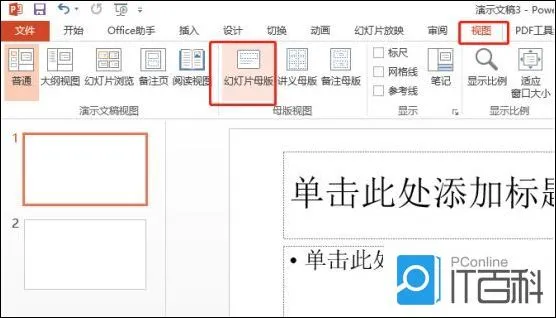
3.在幻灯片上选择第一张幻灯片,在工具栏找到并点击“插入”,选择其中一种你喜欢的“艺术字”作为水印即可。如图所示。
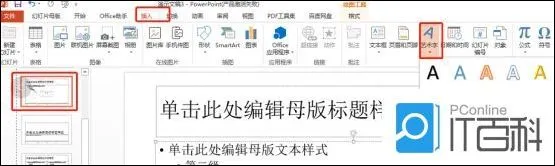
4.给添加的艺术字命名为“水印”,这里可以用鼠标将水印拉到你想要的位置和角度,如图所示。如图所示。

5.之后,在工具栏找到幻灯片母版,点击“关闭”即可。如图所示。
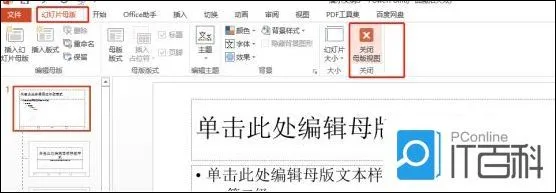
6.关闭后你会发现,原本的空白幻灯片上每一张都有“水印”两个字,而且无法选择,也就是说,这个时候水印已经添加成功了。如图所示。

以上就是给PPT添加水印的操作演示过程了,是不是很简单呢!
最新内容
相关内容
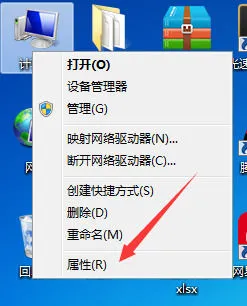
Python如何设置环境变量 Python设
Python如何设置环境变量 Python设置环境变量方法【教程】,环境变量,设置,方法,点击,变量,用户,怎么设置,点击进入, 很多的用户在使用Pyt
微信主题壁纸怎么设置 微信主题壁
微信主题壁纸怎么设置 微信主题壁纸设置方法【教程】,设置,聊天,点击,主题壁纸,微信,方法,微信设置,看一下, 很多在使用的微信软件的小
拼多多如何添加好友 拼多多添加好
拼多多如何添加好友 拼多多添加好友方法【详解】,拼多多,添加好友,添加,好友,点击,方法,商品,优惠信息, 拼多多 如何添加好友?拼多多是
怎么登录手机新商盟APP订烟 登录手
怎么登录手机新商盟APP订烟 登录手机新商盟APP订烟的教程【详解】,订烟,手机新商盟,登录,新商盟,详细教程,界面,购物广场,下载, 大家知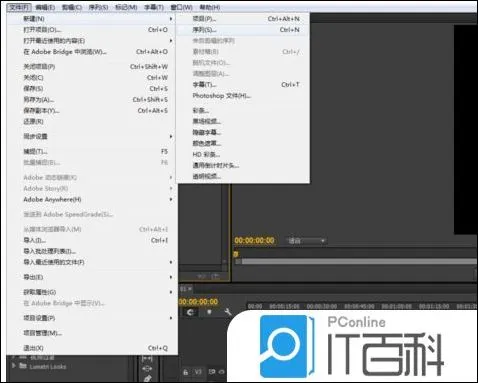
pr中如何制作镜像效果 Premiere制
pr中如何制作镜像效果 Premiere制作出镜像效果的方法【详解】,制作,镜像,如何制作,反射,设置,教程,导入,插入视频, pr中如何制作镜像效
Win7浏览器主页如何设置 Win7浏览
Win7浏览器主页如何设置 Win7浏览器设置教程【详解】,主页,输入,设置,打开浏览器,点击,浏览器,选项,浏览器设置, Win7 浏览器 主页怎么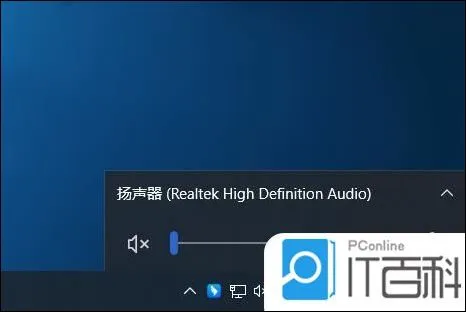
电脑没声音怎么办 电脑没声音一键
电脑没声音怎么办 电脑没声音一键恢复方法【教程分享】,方法,选择,点击,没有声音,单击,电脑设置,启动,电脑没声音, 昨天有小伙伴私信小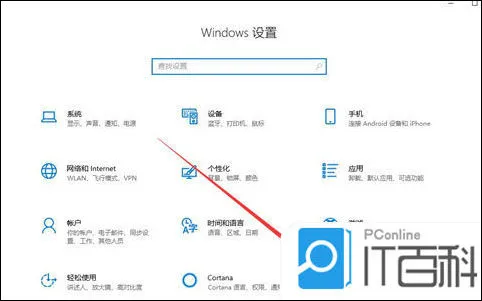
电脑怎么打开摄像头 电脑打开摄像
电脑怎么打开摄像头 电脑打开摄像头步骤【教程】,摄像头,选择,怎么打开,用户,点击,更新,驱动程序,显示, 摄像头是我们进行视频通话的媒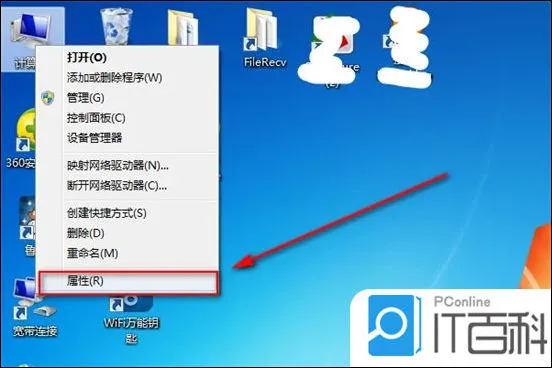
笔记本电脑如何连接蓝牙耳机 笔记
笔记本电脑如何连接蓝牙耳机 笔记本电脑连接蓝牙耳机方法【教程】,连接,蓝牙,添加,点击,蓝牙适配器,选择,电脑上,系统, 昨天小编新购买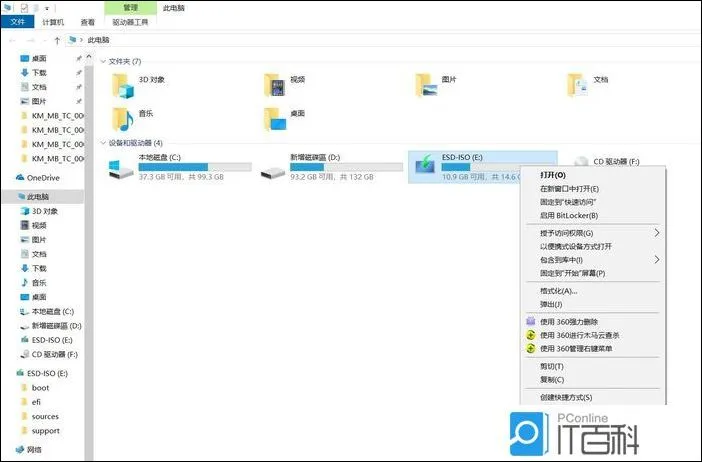
微星主板如何更新BIOS 微星主板更
微星主板如何更新BIOS 微星主板更新BIOS教程【详解】,更新,点击,选择,文件,启动,选项,工具,设置, 更新BIOS可以更正之前的一些错误,提升
喜马拉雅免费会员怎么得 喜马拉雅
喜马拉雅免费会员怎么得 喜马拉雅免费会员获得方法【教程】,免费会员,喜马拉雅,点击,界面,会员,福利,方法,步骤,在我们使用喜马拉雅时,想要
熊猫吃短信怎么提交垃圾短信 熊猫
熊猫吃短信怎么提交垃圾短信 熊猫吃短信提交垃圾短信教程【详解】,短信,熊猫,提交,教程,点击,性测试,选择,拷贝, 熊猫吃短信很多苹果用






